제미나이 로그인 오류 해결방법
(문제가 발생했습니다. 나중에 다시 시도해주세요)
제미나이를 써보려고 했는데 "Gemini와 대화하기" 버튼을 눌렀더니 "문제가 발생했습니다. 나중에 다시 시도해주세요"라는 메시지가 뜨셨죠? 저도 처음에 제미나이를 사용할 때 똑같은 문제를 겪었어서 얼마나 답답한지 잘 알아요.
걱정 마세요! 이 글을 끝까지 읽어보시면 간단한 방법으로 제미나이를 정상적으로 사용할 수 있게 되실 거예요. 마지막에는 제미나이를 더 편리하게 사용하는 숨겨진 팁까지 알려드릴게요!
이런 것들을 얻어가세요!
- 제미나이 로그인 오류가 왜 생기는지 명확하게 이해 가능
- 두 가지 확실한 해결 방법을 단계별로 따라하며 문제 해결
- 앞으로 이런 오류 없이 제미나이를 원활하게 사용하는 방법 습득
📋제미나이 로그인 오류가 생기는 이유
제미나이 로그인 오류는 주로 다음과 같은 이유로 발생해요.
브라우저 문제: 인터넷 브라우저에 저장된 기존 데이터나 쿠키가 충돌을 일으킬 수 있어요. 마치 옛날 물건이 새 물건과 맞지 않는 것처럼요.
계정 동기화 문제: 구글 계정과 제미나이 서비스 간에 정보가 제대로 연결되지 않을 때 발생할 수 있어요.
일시적 서버 문제: 구글 서버에서 일시적으로 문제가 생길 수 있지만, 이런 경우는 드물어요.
지역 제한: 간혹 특정 지역에서 접속할 때 문제가 생길 수 있어요.
다행히 이런 문제들은 모두 간단한 방법으로 해결할 수 있답니다. 지금부터 두 가지 확실한 해결 방법을 알려드릴게요.
[문제 상황 발생]
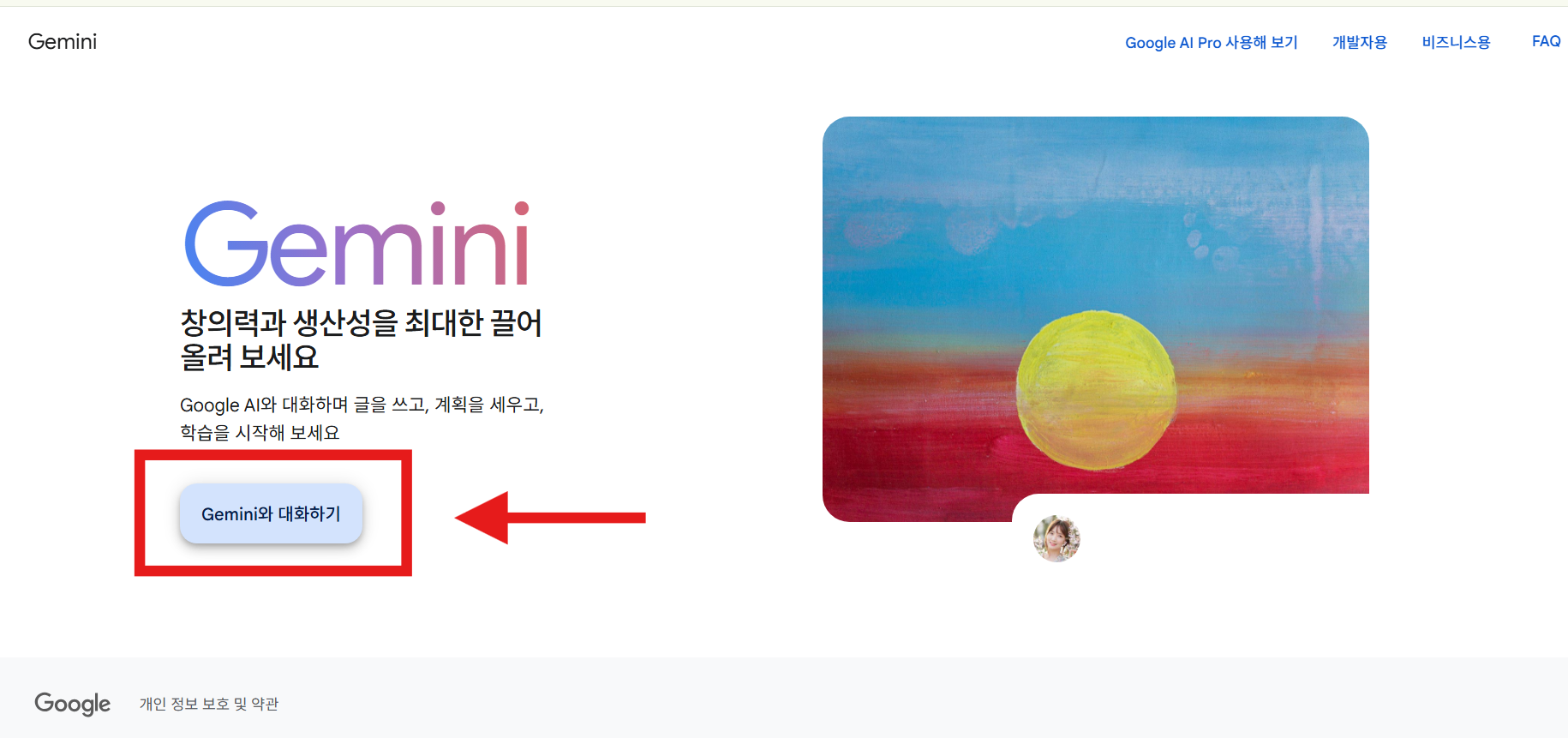

1해결 방법 1: 제미나이 공식 홈페이지에서 직접 접속하기
첫 번째 방법은 제미나이 공식 홈페이지를 통해 직접 접속하는 것입니다. 이 방법이 가장 간단하고 확실해요.
방법 1-1. 화면 상단의 'Google AI Pro 사용해 보기' 메뉴 찾기
제미나이 홈페이지에 들어가면 화면 오른쪽 상단에 여러 메뉴가 보일 거예요. 여기서 'Google AI Pro 사용해 보기'라는 파란색 글자를 찾아주세요.
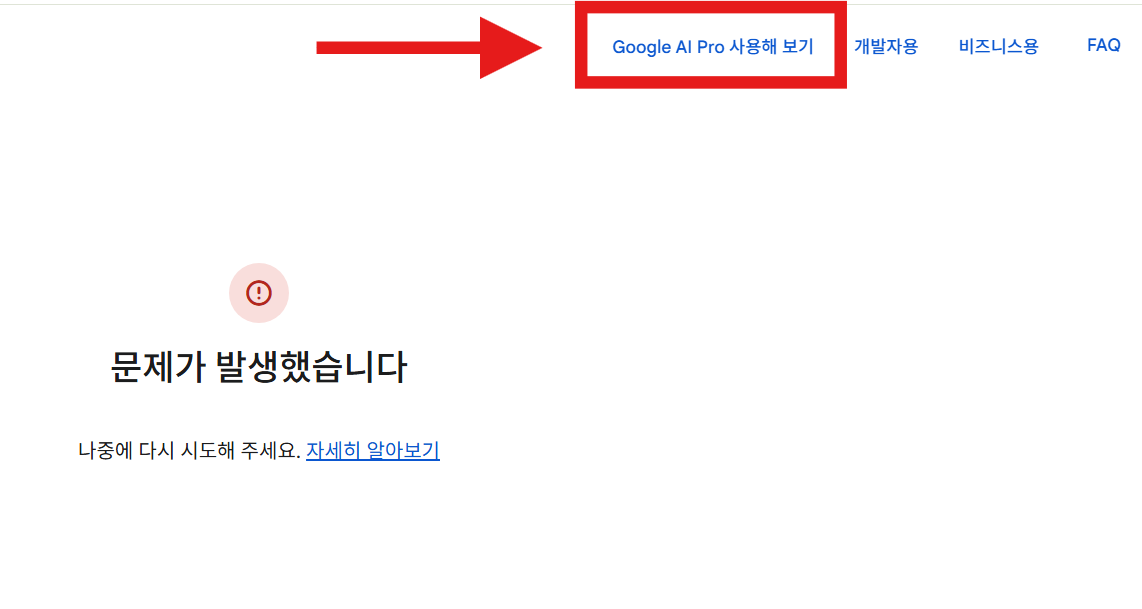
화면 상단에서 'Google AI Pro 사용해 보기' 메뉴를 찾아보세요.
- 제미나이 공식 홈페이지(gemini.google.com)에 접속하세요
- 화면 오른쪽 상단을 보시면 여러 메뉴가 있어요
- 'Google AI Pro 사용해 보기'라는 파란색 글자를 찾으세요
- 이 메뉴가 보이지 않으면 화면을 새로고침해보세요
방법 1-2. 'What Gemini Can Do' 메뉴 선택하기
다음으로는 상단 메뉴에서 'What Gemini Can Do'를 선택해야 해요. 영어로 되어 있어서 조금 어려우실 수 있지만, 천천히 찾아보시면 됩니다.

상단 메뉴에서 'What Gemini Can Do'를 선택해주세요.
- 화면 상단의 메뉴 중에서 'What Gemini Can Do'를 찾으세요
- 이 메뉴를 선택하면 하위 메뉴가 나타나요
- 여러 옵션 중에서 'Deep Research'를 찾아보세요
- 만약 메뉴가 영어로 되어 있어서 어렵다면, 브라우저의 번역 기능을 사용해보세요
방법 1-3. 'Deep Research' 옵션 선택하기
메뉴를 열면 여러 옵션이 나타나는데, 여기서 'Deep Research'를 선택해주세요. 이 기능을 통해 제미나이에 안전하게 접속할 수 있어요.

여러 옵션 중에서 'Deep Research'를 선택하세요.
- 'What Gemini Can Do' 메뉴 아래에 여러 옵션이 나타나요
- 'Gemini Live', 'Image Generation', 'Video Generation' 등이 보일 거예요
- 이 중에서 'Deep Research'를 찾아 선택하세요
- Deep Research는 제미나이의 고급 기능 중 하나예요
방법 1-4. 'Deep Research를 무료로 사용해 보세요' 버튼 선택하기
Deep Research 페이지로 이동하면 'Deep Research를 무료로 사용해 보세요'라는 파란색 버튼이 보일 거예요. 이 버튼을 눌러주시면 됩니다.
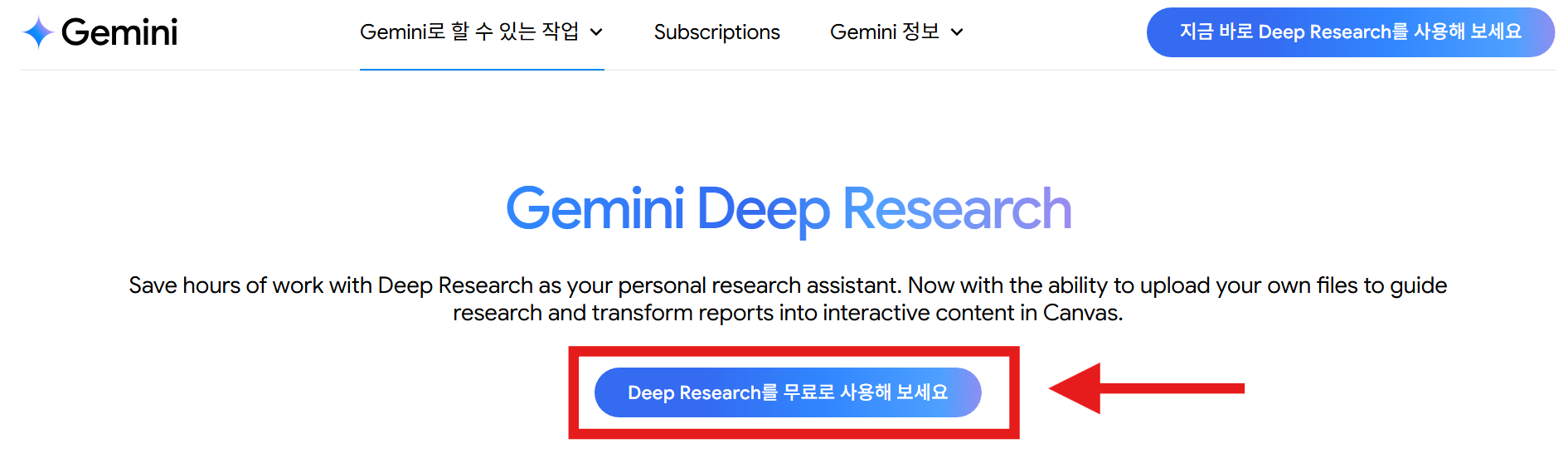
'Deep Research를 무료로 사용해 보세요' 버튼을 눌러주세요.
- 페이지 중앙에 파란색 버튼이 보일 거예요
- 버튼에는 'Deep Research를 무료로 사용해 보세요'라고 써있어요
- 이 버튼을 선택하면 제미나이 로그인 과정이 시작돼요
- 버튼이 잘 보이지 않으면 페이지를 아래로 스크롤해보세요
방법 1-5. 제미나이 접속 완료 확인하기
버튼을 누르면 제미나이 대화 화면으로 이동하게 돼요. "님, 안녕하세요"라는 인사말과 함께 정상적으로 접속된 것을 확인할 수 있어요.
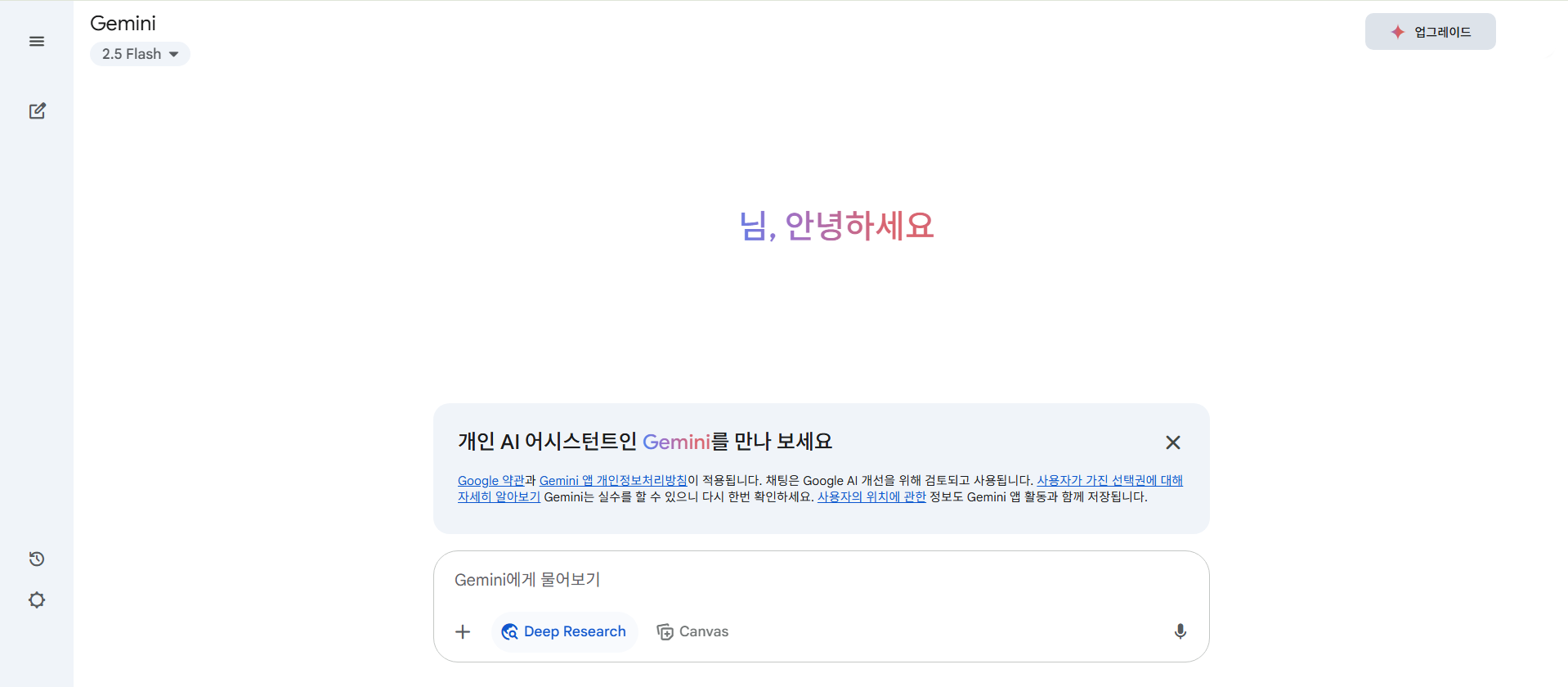
축하해요! 제미나이에 성공적으로 접속하셨습니다.
- 화면에 "님, 안녕하세요"라는 인사말이 나타나요
- 하단에 질문을 입력할 수 있는 창이 보여요
- 이제 제미나이와 자유롭게 대화할 수 있어요
- 첫 번째 방법으로 해결되지 않으면 두 번째 방법을 시도해보세요
2해결 방법 2: 크롬 브라우저를 통한 구글 계정 로그인
첫 번째 방법으로 해결되지 않는다면, 크롬 브라우저를 통해 구글 계정에 다시 로그인하는 방법을 시도해보세요. 이 방법이 더 확실한 경우가 많아요.
방법 2-1. 구글 크롬 브라우저 실행하기
먼저 컴퓨터에서 구글 크롬 브라우저를 찾아 실행해주세요. 크롬은 빨강, 노랑, 초록, 파랑이 섞인 동그란 아이콘이에요.
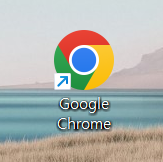
바탕화면에서 구글 크롬 아이콘을 찾아 실행해주세요.
- 바탕화면에서 구글 크롬 아이콘을 찾으세요
- 동그란 모양에 빨강, 노랑, 초록, 파랑 색이 들어간 아이콘이에요
- 아이콘을 두 번 눌러서 크롬을 실행하세요
- 만약 바탕화면에 없다면 시작 메뉴에서 'Chrome'을 검색해보세요
방법 2-2. 화면 우상단의 프로필 아이콘 확인하기
크롬이 실행되면 화면 오른쪽 상단에 작은 동그란 아이콘이 보일 거예요. 이것이 현재 로그인된 계정의 프로필 아이콘입니다.

화면 오른쪽 상단의 동그란 프로필 아이콘을 확인해보세요.
- 크롬 화면의 오른쪽 상단을 보세요
- 작은 동그란 아이콘이 보일 거예요
- 이 아이콘에는 사진이나 이니셜이 표시될 수 있어요
- 이 아이콘을 통해 구글 계정 상태를 확인할 수 있어요
방법 2-3. 프로필 메뉴에서 'Chrome 프로필 추가' 선택하기
프로필 아이콘을 누르면 메뉴가 나타나요. 여기서 'Chrome 프로필 추가'를 선택해주세요.
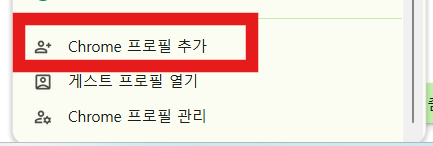
프로필 메뉴에서 'Chrome 프로필 추가'를 선택하세요.
- 프로필 아이콘을 누르면 드롭다운 메뉴가 나타나요
- 메뉴 중에서 'Chrome 프로필 추가'를 찾으세요
- 이 옵션을 선택하면 새로운 크롬 창이 열려요
- 만약 이미 여러 프로필이 있다면 목록에서 확인할 수 있어요
방법 2-4. 새 크롬 프로필에서 '로그인' 버튼 선택하기
새로운 크롬 창이 열리면 '새 Chrome 프로필 설정' 화면이 나타나요. 여기서 파란색 '로그인' 버튼을 눌러주세요.

새 프로필 설정 화면에서 파란색 '로그인' 버튼을 선택하세요.
- 새 창에 '새 Chrome 프로필 설정'이라는 제목이 보여요
- 화면 중앙에 파란색 '로그인' 버튼이 있어요
- 이 버튼을 누르면 구글 계정 로그인 페이지로 이동해요
- '계정 없이 계속' 옵션도 있지만, 로그인하는 것이 좋아요
방법 2-5. 구글 계정 정보 입력하기
구글 로그인 페이지에서 이메일 주소와 비밀번호를 입력해주세요. 평소에 사용하시던 구글 계정 정보를 입력하시면 돼요.
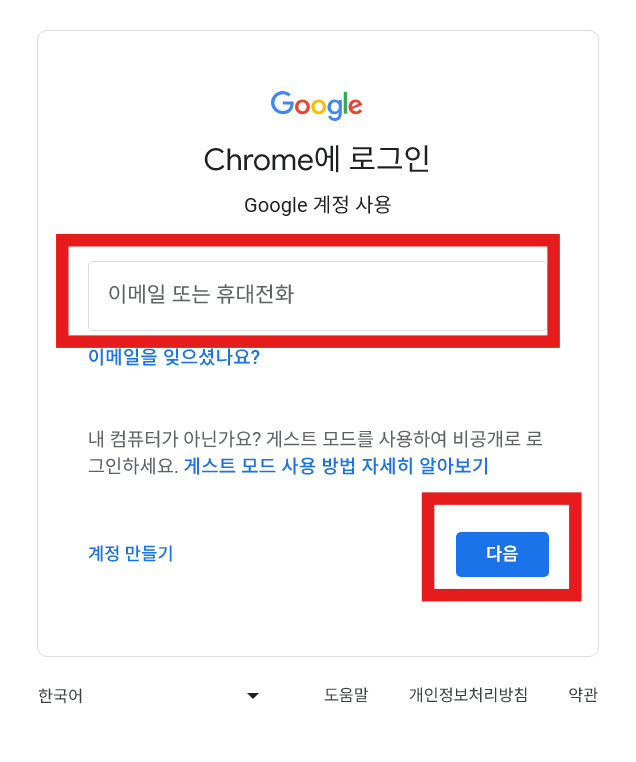
사용하시는 구글 계정의 이메일과 비밀번호를 입력하세요.
- '이메일 또는 휴대전화' 입력칸에 계정 정보를 입력하세요
- 지메일 주소(@gmail.com)나 다른 구글 계정을 사용하세요
- '다음' 버튼을 누른 후 비밀번호를 입력하세요
- 2단계 인증이 설정되어 있다면 휴대폰으로 온 인증번호를 입력하세요
방법 2-6. 동기화 설정에서 '사용 안함' 선택하기
로그인이 완료되면 '동기화 사용 설정' 화면이 나타날 수 있어요. 여기서는 '사용 안함'을 선택하는 것이 좋아요.
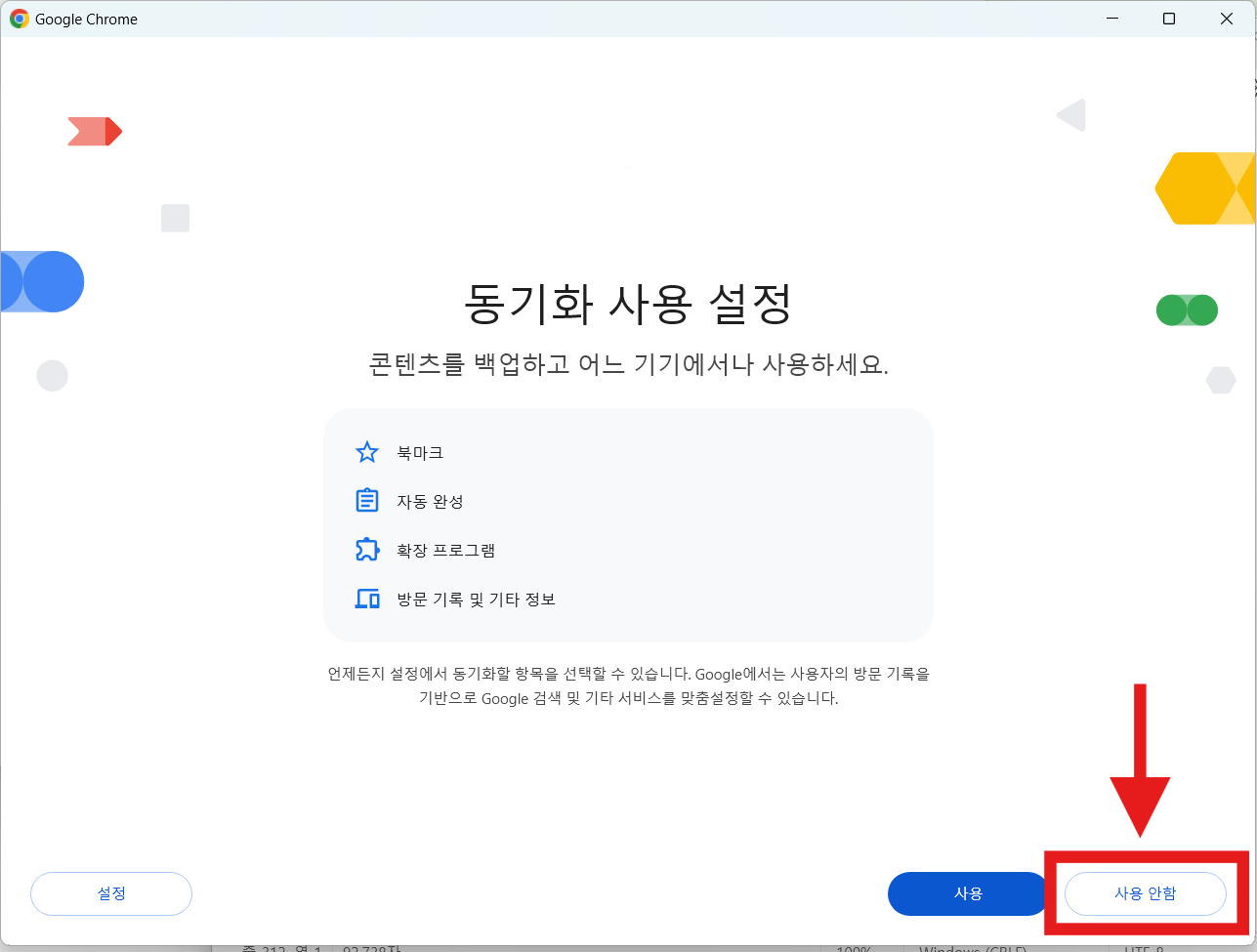
동기화 설정에서 '사용 안함'을 선택하세요.
- '동기화 사용 설정' 화면이 나타나면 옵션을 확인하세요
- '사용' 버튼과 '사용 안함' 버튼 중에서 '사용 안함'을 선택하세요
- 동기화를 사용하면 다른 기기의 데이터가 섞일 수 있어요
- 나중에 필요하면 설정에서 언제든 변경할 수 있어요
방법 2-7. 크롬 프로필 맞춤 설정하기
프로필 설정 화면에서 원하는 이름과 색상을 선택할 수 있어요. '제미나이'라고 이름을 정하면 나중에 구분하기 쉬워요.

프로필 이름을 '제미나이'로 설정하고 원하는 색상을 선택하세요.
- 프로필 이름 입력칸에 '제미나이'라고 입력하세요
- 다양한 색상 중에서 마음에 드는 색을 선택하세요
- 파란색 '완료' 버튼을 눌러 설정을 마무리하세요
- 이렇게 하면 제미나이 전용 프로필이 만들어져요
방법 2-8. 구글 검색창에서 '제미나이' 검색하기
새로운 프로필이 설정되면 구글 홈페이지가 나타나요. 검색창에 '제미나이'라고 입력해서 검색해보세요.
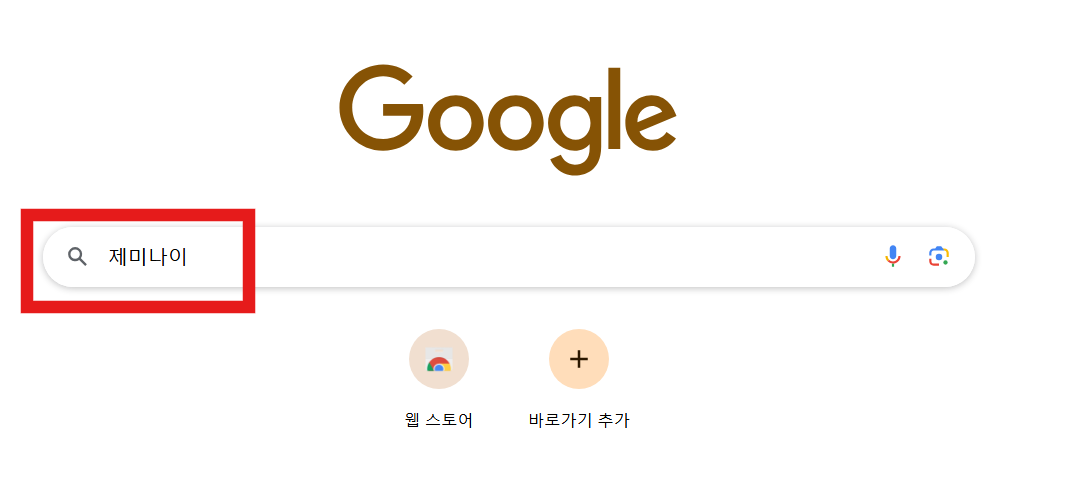
구글 검색창에 '제미나이'를 입력하고 검색하세요.
- 구글 홈페이지의 검색창에 '제미나이'를 입력하세요
- 엔터 키를 누르거나 검색 버튼을 눌러 검색하세요
- 검색 결과에서 공식 제미나이 사이트를 찾을 수 있어요
- 광고가 아닌 정식 사이트를 선택하는 것이 중요해요
방법 2-9. 검색 결과에서 공식 제미나이 사이트 선택하기
검색 결과 상단에 'Google Gemini' 공식 사이트가 나타날 거예요. 이 링크를 눌러서 제미나이 사이트로 이동하세요.
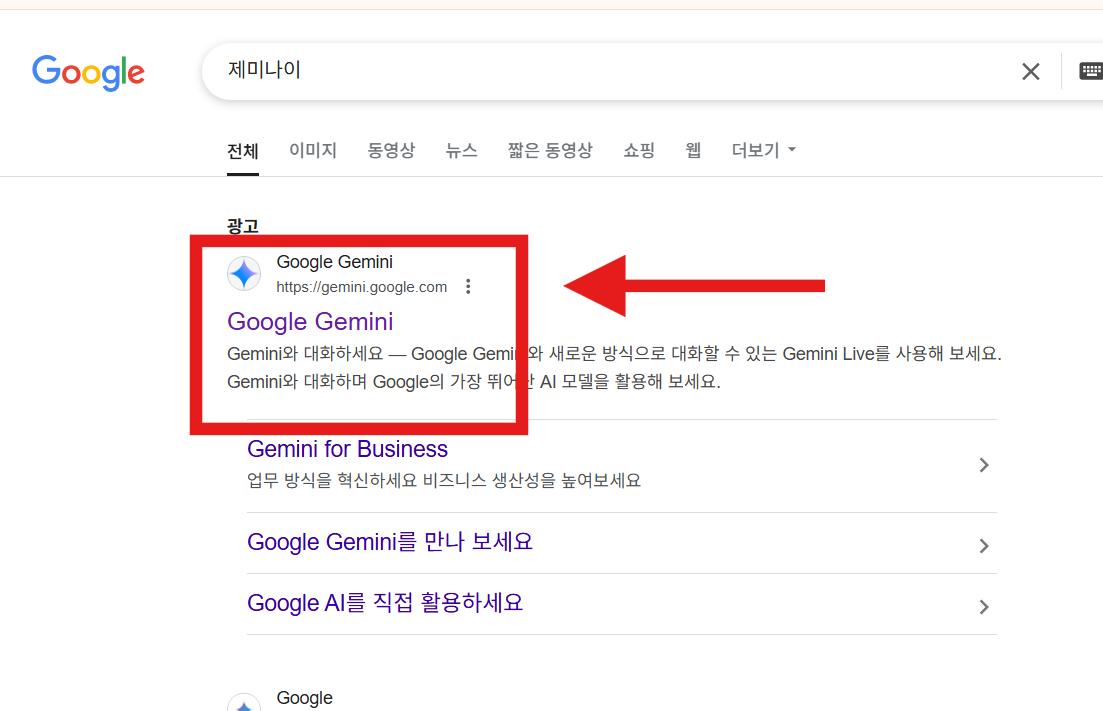
검색 결과에서 'Google Gemini' 공식 사이트를 선택하세요.
- 검색 결과 맨 위에 'Google Gemini' 링크가 보여요
- URL이 'gemini.google.com'인 것을 확인하세요
- 이 링크를 눌러서 제미나이 홈페이지로 이동하세요
- 다른 사이트가 아닌 공식 사이트인지 꼭 확인하세요
끝까지 읽어주시는 분들을 위해 마지막에 제미나이를 더 효율적으로 사용하는 숨겨진 방법을 준비해두었으니 조금만 더 기다려주세요!
방법 2-10. 제미나이 정상 접속 완료
짜잔! 이제 제미나이가 정상적으로 작동하는 것을 확인할 수 있어요. "님, 안녕하세요"라는 인사말과 함께 제미나이와 대화할 준비가 완료되었습니다.
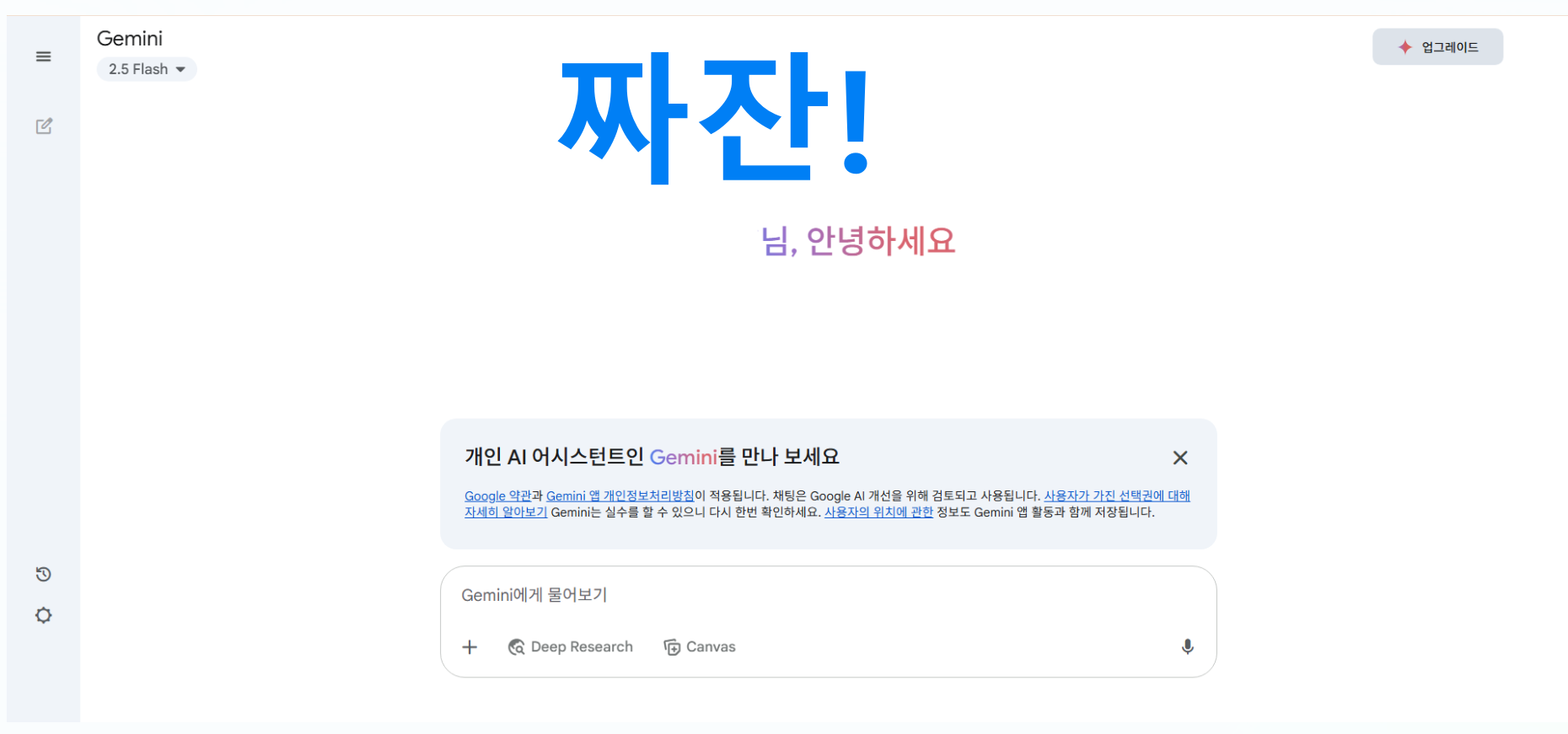
성공했어요! 제미나이가 정상적으로 작동합니다.
- "님, 안녕하세요"라는 인사말이 보여요
- 하단에 질문을 입력할 수 있는 창이 활성화되어 있어요
- 이제 어떤 질문이든 자유롭게 물어보실 수 있어요
❓자주 묻는 질문
Q: 두 방법 모두 시도했는데도 안 될 때는 어떻게 하나요?
A: 인터넷 연결 상태를 확인해보세요. 또한 브라우저의 쿠키와 캐시를 삭제한 후 다시 시도해보세요. 크롬 설정 > 개인정보 및 보안 > 인터넷 사용기록 삭제에서 할 수 있어요.
Q: 제미나이 사용에 비용이 발생하나요?
A: 기본적인 제미나이 사용은 무료예요. 다만 고급 기능인 Gemini Advanced는 유료 구독이 필요할 수 있어요. 대부분의 일반적인 질문과 대화는 무료로 이용 가능합니다.
Q: 여러 개의 크롬 프로필을 만들어도 되나요?
A: 네, 상관없어요. 각각 다른 목적으로 프로필을 만들어 사용하시면 더 편리할 수 있어요. 예를 들어 업무용, 개인용으로 나눠서 사용할 수 있답니다.
Q: 제미나이가 영어로만 답변해요.
A: 질문을 한국어로 명확하게 입력하시면 한국어로 답변해줘요. 만약 영어로 답변한다면 "한국어로 답변해주세요"라고 요청해보세요.
⚠️꼭 알아두세요!
- 정기적인 로그아웃 후 재로그인: 가끔씩 구글 계정에서 로그아웃한 후 다시 로그인하면 이런 문제를 예방할 수 있어요.
- 브라우저 업데이트: 크롬 브라우저를 최신 버전으로 유지하면 호환성 문제를 줄일 수 있어요.
- 안정적인 인터넷 연결: 제미나이는 실시간으로 인터넷과 연결되어 작동하므로 안정적인 인터넷 환경이 중요해요.
- 개인정보 보호: 제미나이와 대화할 때는 개인정보(주민등록번호, 카드번호 등)를 입력하지 마세요.
- 적절한 질문하기: 제미나이는 도움이 되는 정보를 제공하지만, 의료나 법률 조언은 전문가와 상담하는 것이 좋아요.
💎마지막 꿀팁! 제미나이를 더 똑똑하게 사용하는 방법
여기까지 읽어주셔서 정말 감사해요! 약속한 대로 제미나이를 더 효율적으로 사용할 수 있는 숨겨진 방법을 알려드릴게요.
북마크로 빠른 접속하기
제미나이에 성공적으로 접속한 후에는 북마크에 추가해두세요. 크롬 주소창 옆의 별표 모양을 누르면 북마크에 저장할 수 있어요. 이렇게 하면 다음번에는 바로 접속할 수 있답니다.
구체적인 질문하기
제미나이에게 질문할 때는 가능한 한 구체적으로 물어보세요. "요리 방법"보다는 "2인분 김치찌개 만드는 방법"이라고 물어보면 더 정확한 답변을 받을 수 있어요.
대화 이어가기
제미나이는 이전 대화 내용을 기억해요. 따라서 "더 자세히 설명해줘" 또는 "다른 방법은 없을까?"라고 후속 질문을 하면 더 깊이 있는 정보를 얻을 수 있답니다.
이미지 업로드 기능 활용하기
제미나이는 이미지를 업로드해서 분석할 수도 있어요. 모르는 꽃이나 음식 사진을 올리면 그것이 무엇인지 알려줄 수 있답니다.
이제 제미나이를 자유자재로 사용하실 수 있으실 거예요. 새로운 기술을 배우신 자신에게 박수를 보내주세요! 제미나이와 함께 더 많은 것을 배우고 경험해보시길 바라요.
'생활 정보' 카테고리의 다른 글
| 갤럭시 휴대폰 월별 통화량 확인하는 방법 (0) | 2025.05.26 |
|---|---|
| 무료게임 광고 안 뜨게 하는 방법 – 간단 설정으로 차단하기 (0) | 2025.05.24 |
| 구글 계정 2단계 인증 설정 – OTP 모바일 앱으로 간단하게 등록하기 (0) | 2025.05.23 |
| 국민은행 공동인증서(구 공인인증서) - KB스타뱅킹 모바일 앱 발급 방법 (0) | 2025.05.22 |
| 2025년 종합소득세 모바일 신고 방법 - 손택스 앱 활용법 (0) | 2025.05.05 |
| 예비군 원격교육 수강 방법 - PC와 모바일로 쉽게 이수하는 법 (2) | 2025.04.28 |




